เพิ่มตำแหน่งที่ตั้งทางภูมิศาสตร์
หมายเหตุ
พอร์ทัล Power Apps คือ Power Pages โดยมีผลในวันที่ 12 ตุลาคม 2022 ข้อมูลเพิ่มเติม: Microsoft Power Pages มีให้ใช้งานทั่วไป (บล็อก)
ในไม่ช้าเราจะย้ายและรวมคู่มือพอร์ทัล Power Apps เข้ากับ คู่มือ Power Pages
ที่ตั้งทางภูมิศาสตร์ เป็นการระบุรหัสประจำตัวของที่ตั้งทางภูมิศาสตร์จริงของวัตถุ ที่ตั้งทางภูมิศาสตร์มีความสัมพันธ์อย่างใกล้ชิดกับการใช้ระบบการวางตำแหน่ง แต่ให้การมุ่งเน้นที่มากกว่าไปที่การกำหนดตำแหน่งที่มีความหมาย (ตัวอย่างเช่น ที่อยู่) มากกว่าที่จะแค่เป็นระยะพิกัดทางภูมิศาสตร์ ที่ตั้งทางภูมิศาสตร์ของคำยังสามารถหมายถึงระยะพิกัดละติจูดและลองติจูดของตำแหน่งเฉพาะได้ด้วย
แบบฟอร์มที่ได้รับการจัดการ สามารถถูกตั้งค่าคอนฟิกเพื่อแสดงการควบคุมแผนที่เพื่อแสดงตำแหน่งที่มีอยู่ได้ เช่น หมุดบนแผนที่ หรือเพื่อให้ผู้ใช้มีความสามารถในการระบุตำแหน่งได้ อย่างใดอย่างหนึ่ง
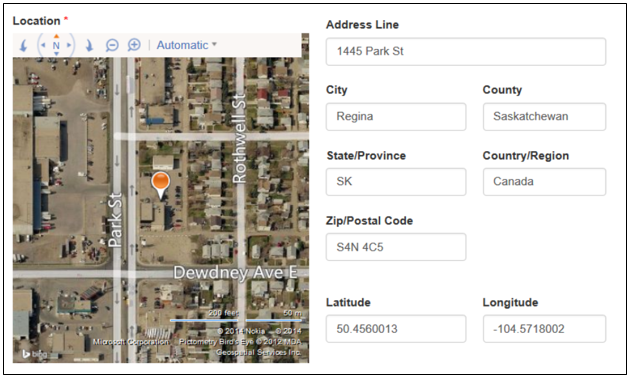
หากแบบฟอร์มหรือฟิลด์บรรทัดที่อยู่สามารถแก้ไขได้ และฟิลด์นี้ว่างเปล่า เมื่อโหลดเพจ จะแสดงต่อผู้ใช้โดยถามว่าพวกเขาอยากจะแบ่งปันตำแหน่งนี้หรือไม่ หากพวกเขาเลือกที่จะแบ่งปันตำแหน่งของพวกเขา แผนที่จะถูกอัพเดตด้วยตำแหน่งที่ถูกพบในปัจจุบัน ผู้ใช้สามารถจำกัดตำแหน่งของหมุดได้โดยการลาก หากผู้ใช้เลือกที่จะไม่แบ่งปันตำแหน่งของพวกเขา พวกเขาสามารถระบุตำแหน่งในฟิลด์ที่ให้มาได้ด้วยตนเอง และบริการแผนที่จะถูกสอบถามเพื่อค้นหาตำแหน่ง อัพเดตละติจูดและลองติจูด และจัดตำแหน่งหมุดบนแผนที่ ตามลำดับ
เพิ่มที่ตั้งทางภูมิศาสตร์
เพื่อเพิ่มฟังก์ชันที่ตั้งทางภูมิศาสตร์ไปยังแบบฟอร์มที่ได้รับการจัดการ ต้องดำเนินงานต่อไปนี้ให้เสร็จสมบูรณ์
ฟอร์ม (การแก้ไข/ปรับปรุงตามคำสั่ง)
แก้ไขแบบฟอร์มพื้นฐาน โดยการใช้ตัวออกแบบแบบฟอร์ม และทำการปรับปรุงต่อไปนี้:
- สร้างส่วนใหม่และให้มีป้ายชื่อที่เหมาะสม ตัวอย่างเช่น แผนที่ ส่วนนี้จะประกอบด้วยแผนที่
- ตั้งชื่อของส่วนเป็น ส่วน_แผนที่ หรือชื่อที่ลงท้ายด้วย _ส่วน_แผนที่_ตัวอย่างเช่น contoso_ส่วน_แผนที่ ชื่อนี้มีความสำคัญ เนื่องจากกลไกจัดการแบบฟอร์มมองหาส่วนที่มีชื่อนี้ เพื่อกำหนดเวลาที่จะแสดงแผนที่
- เพิ่มฟิลด์ใหม่หรือที่มีอยู่ ที่ซึ่งจะจัดเก็บที่อยู่ที่มีการจัดรูปแบบ และเพิ่มไปยังส่วน แผนที่ ที่สร้างไว้ในขั้นตอนก่อนหน้า
- สร้างส่วนใหม่และให้มีป้ายชื่อที่เหมาะสม ตัวอย่างเช่น ตำแหน่ง ส่วนนี้จะประกอบด้วยฟิลด์ที่อยู่สำหรับตำแหน่งที่ตั้งที่เลือก
- เพิ่มฟิลด์ที่อยู่ที่ต้องการในส่วน ตำแหน่ง ที่สร้างไว้ในขั้นตอนก่อนหน้า:
- บรรทัดที่อยู่
- เมือง
- เขต
- รัฐ/จังหวัด
- ประเทศ/ภูมิภาค
- รหัสไปรษณีย์
- ละติจูด
- ลองจิจูด
ฟอร์มผลลัพธ์ควรมีลักษณะคล้ายกับต่อไปนี้ คุณสามารถเลือกชื่อที่แสดงที่แตกต่างกันได้สำหรับฟิลด์เหล่านี้ คุณยังสามารถเลือกที่จะจัดวางส่วนเหล่านี้แบบใดก็ได้ตามที่คุณต้องการ
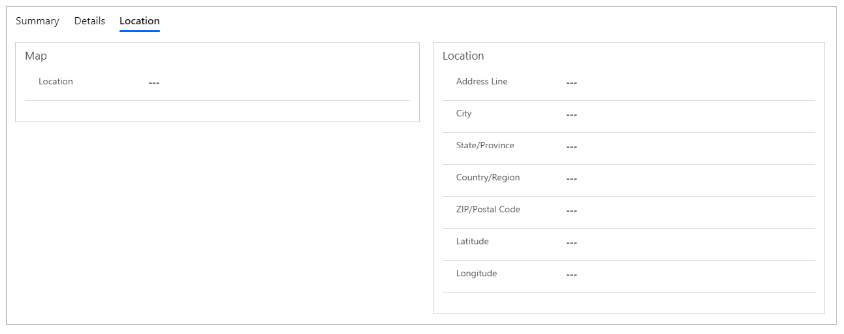
การตั้งค่าไซต์
ที่ตั้งทางภูมิศาสตร์ที่มีฟังก์ชันแผนที่ในแบบฟอร์มที่มีการจัดการ ต้องการการตั้งค่าคอนฟิกเพื่อทำให้ความต้องการเสร็จสมบูรณ์ด้วยปลายทาง REST ของบริการแผนที่ การตั้งค่าไซต์ต่อไปนี้ถูกใช้เพื่อตั้งค่าคอนฟิกการบริการตำแหน่ง
| ชื่อ | มูลค่า |
|---|---|
| Bingmaps/ข้อมูลประจำตัว | คีย์ที่ไม่ซ้ำกันเพื่อใช้รับรองความถูกต้องของการร้องขอไปยัง API Bing Maps ดู www.bingmapsportal.com เพื่อสร้างบัญชีผู้ใช้ Bing Maps และรับคีย์ จำเป็น |
| Bingmaps/restURL | URL ไปยัง Bing Maps REST API เลือกได้ ถ้าไม่ได้ระบุค่า จะใช้ https://dev.virtualearth.net/REST/v1/Locations ค่าเริ่มต้น |
การกำหนดค่าฟิลด์
การควบคุมแผนที่ต้องการการตั้งค่าคอนฟิกเพิ่มเติม เพื่อบอกว่ารหัสของตำแหน่งต่างๆ คืออะไร ดังนั้นจะสามารถมอบหมายค่าให้ได้ หรือดึงค่ามาได้ การกำหนดค่าขึ้นอยู่กับชนิดของฟอร์มที่มีการจัดการ
สำหรับแบบฟอร์มพื้นฐาน ดู การตั้งค่าคอนฟิกที่ตั้งทางภูมิศาสตร์สำหรับแบบฟอร์มพื้นฐาน
สำหรับฟอร์มแบบหลายขั้นตอน ดูที่ การกำหนดค่างที่ตั้งทางภูมิศาสตร์สำหรับฟอร์มแบบหลายขั้นตอน
หมายเหตุ
บอกให้เราทราบเกี่ยวกับภาษาที่คุณต้องการในคู่มือ ทำแบบสำรวจสั้นๆ (โปรดทราบว่าแบบสำรวจนี้เป็นภาษาอังกฤษ)
แบบสำรวจนี้ใช้เวลาทำประมาณเจ็ดนาที ไม่มีการเก็บข้อมูลส่วนบุคคล (คำชี้แจงสิทธิ์ส่วนบุคคล)